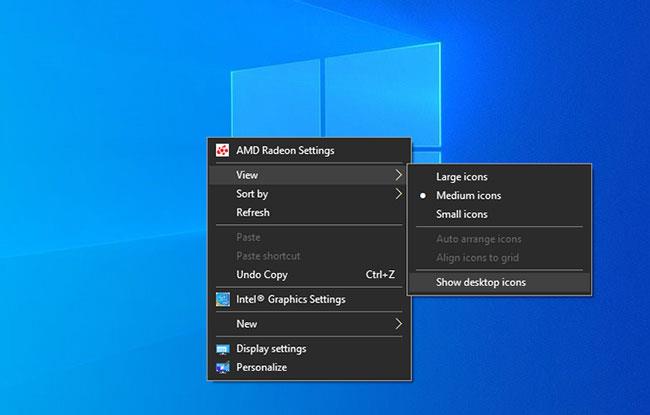Mnoho počítačov sa stretáva so situáciou straty obrazovky pracovnej plochy, keď všetky ikony na obrazovke zmiznú a zobrazí sa iba čierna farba a nižšie uvedená ponuka Štart. Existuje aj situácia, keď je obrazovka systému Windows čierna , ale v tom čase sa na obrazovke nezobrazuje žiadny obsah a pri strate pracovnej plochy stále existuje ponuka Štart. V skutočnosti to nie je chyba, ale len preto, že používateľ omylom prepol počítač do režimu tabletu v systéme Windows 10.
Pokyny na opätovné získanie obrazovky pracovnej plochy systému Windows 10
1. Povoľte ikony na pracovnej ploche v ponuke Zobraziť
Windows 10 má možnosť skryť všetky ikony na pracovnej ploche. K tejto možnosti sa dostanete cez ponuku pravým tlačidlom myši na pracovnej ploche, takže ju môžete podľa potreby vypnúť. Je tiež možné, že nedávno nainštalovaný program alebo PUP túto možnosť náhodne povolil.
Ak chcete znova povoliť možnosť zobrazenia všetkých ikon na pracovnej ploche, kliknite pravým tlačidlom myši kdekoľvek na pracovnej ploche systému Windows a vyberte položku Zobraziť. V zobrazenej ponuke skontrolujte, či je začiarknuté políčko vedľa možnosti Zobraziť ikony na ploche . Ak áno, znamená to, že systém Windows teraz zobrazuje všetky ikony ako zvyčajne a problém je niekde inde.
Ak však vedľa tejto možnosti nevidíte začiarknutie, kliknite na položku Zobraziť ikony na ploche a ikony sa znova zobrazia. Chvíľu potrvá, kým sa tieto ikony opäť objavia na pomalých počítačoch.
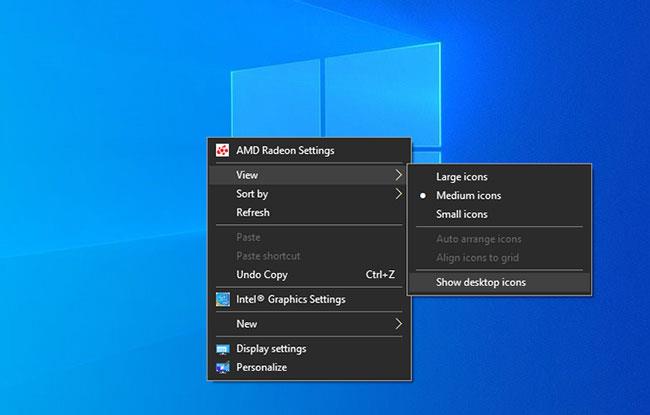
Povoľte ikony na pracovnej ploche v ponuke Zobraziť
2. Vypnite režim Tablet v systéme Windows 10
Ak má váš počítač čiernu pracovnú plochu, miznúce ikony softvéru, prehliadače a inštalačné nástroje, pričom zostáva len ponuka Štart, mali by ste skontrolovať nastavenia počítača, či je režim Tablet povolený alebo nie. Ak je počítač čierny a nemôžeme ho používať, nájdeme spôsoby, ako opraviť chybu čiernej obrazovky počítača.

Vypnite režim tabletu v systéme Windows 10
3. Spustite SFC
Spustenie SFC, skenera súborového systému v systéme Windows, odstráni problematické súbory z operačného systému pred ich nahradením verziami uloženými vo vyrovnávacej pamäti. Stručne povedané, tento proces skenovania vám pomôže opraviť všetky súbory, ktoré ovplyvňujú výkon systému, a obnoviť ikony na ploche.
4. Reštartujte Windows Explorer
Windows Explorer je navigačný nástroj, ktorý používateľom umožňuje jednoduchý prístup k súborom a priečinkom. Niekedy však tento nástroj nemusí fungovať podľa očakávania, bežať pomaly alebo havarovať. To môže spôsobiť zmiznutie ikon na ploche. Takže reštartovanie Windows Explorer môže pomôcť vyriešiť problém.
5. Aktualizujte ovládače
Tento krok môžete preskočiť, ak pravidelne aktualizujete systém Windows, pretože ovládače sa automaticky aktualizujú pri každej aktualizácii. Ak však chcete , môžete v Správcovi zariadení aktualizovať konkrétne ovládače aj manuálne.
6. Aktualizujte systém Windows 10
Zastarané verzie systému Windows môžu spôsobiť chyby, ktoré spôsobia zmiznutie ikon z pracovnej plochy. Aj keď možno budete chcieť zastaviť aktualizáciu systému Windows, aby ste sa vyhli chybám, aktualizáciou môžete vyriešiť aj takéto problémy. Ak ste vyskúšali všetky vyššie uvedené metódy a nefungujú, pokračujte v aktualizácii systému Windows.
7. Resetujte operačný systém
Poslednou možnosťou je resetovanie počítača. Proces resetovania vymaže všetky dáta, aplikácie, ktoré ste nainštalovali, ako aj nastavenia, ktoré boli nastavené.
Vykonanie obnovy operačného systému je bezpečnejšie, pretože počítač vráti späť na najnovšiu zálohu a vyrieši všetky problémy, s ktorými sa stretnete.
Prajem vám úspech!